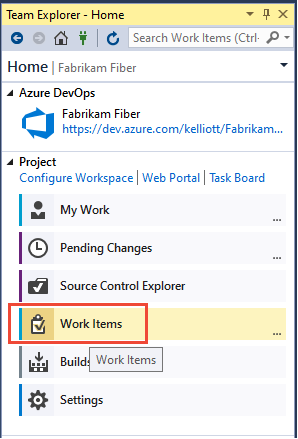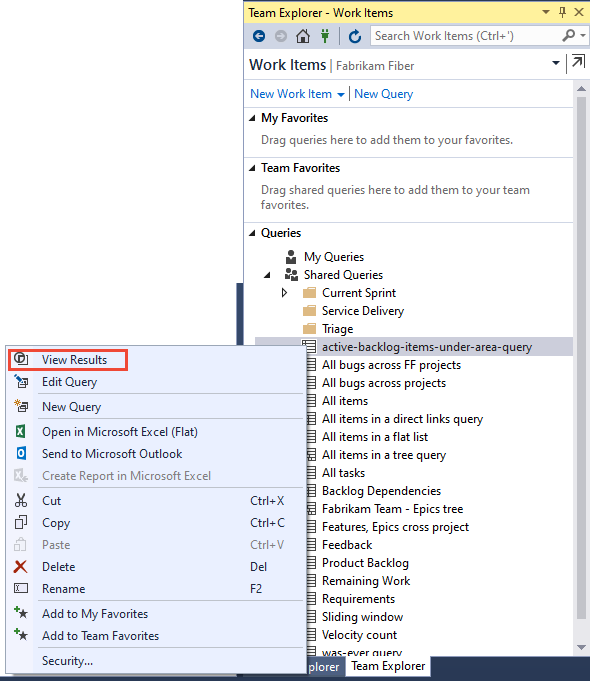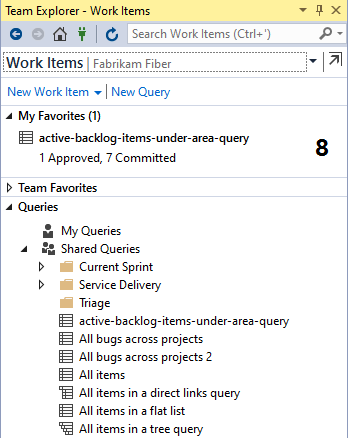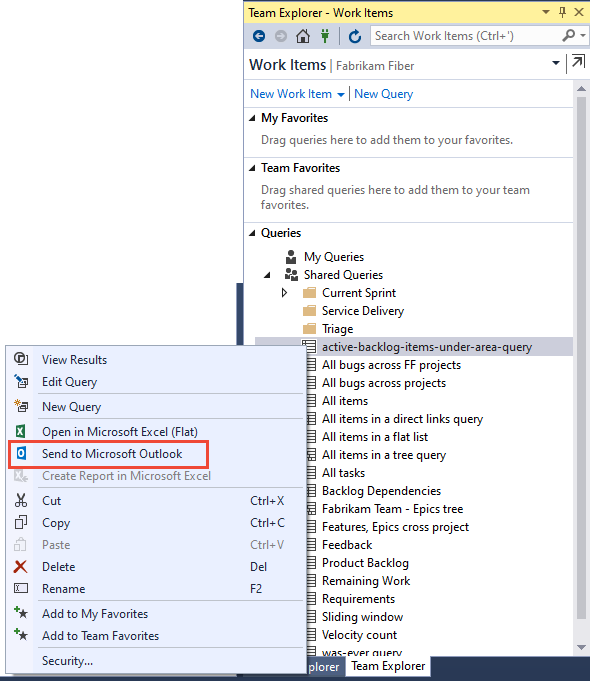Menampilkan, menjalankan, atau mengirim kueri item kerja melalui email
Layanan Azure DevOps | Azure DevOps Server 2022 - Azure DevOps Server 2019
Visual Studio 2019 | Visual Studio 2022
Untuk menemukan item kerja yang ditetapkan untuk Anda atau tim Anda, jalankan kueri. Banyak kueri item kerja yang telah ditentukan sebelumnya dengan proses Anda. Anggota tim Anda mungkin telah membuat kueri bersama yang dapat Anda lihat dan jalankan. Seringkali, lebih mudah untuk menentukan kueri baru dengan membangun definisi kueri yang sudah tersedia untuk Anda.
Prasyarat
- Anda harus memiliki akses Pemangku Kepentingan untuk melihat dan menjalankan kueri bersama. Semua anggota proyek memiliki akses Pemangku Kepentingan secara default. Untuk informasi selengkapnya, lihat Mengubah izin untuk kueri atau folder bersama.
- Anda harus memiliki akses Dasar atau yang lebih tinggi untuk menambahkan dan menyimpan kueri bersama.
- Anda harus mengatur izin Kontribusi ke Izinkan folder yang ingin Anda tambahkan kuerinya. Secara default, grup Kontributor tidak memiliki izin ini.
Catatan
Pengguna dengan akses Pemangku Kepentingan untuk proyek publik memiliki akses penuh ke fitur kueri seperti pengguna dengan akses Dasar . Untuk informasi selengkapnya, lihat referensi akses cepat pemangku kepentingan.
- Secara default, semua anggota dan pengguna proyek dengan akses Pemangku Kepentingan dapat melihat dan menjalankan semua kueri bersama. Anda bisa mengubah izin yang diatur untuk folder kueri bersama atau kueri bersama. Untuk informasi selengkapnya, lihat Mengatur izin kueri.
- Untuk menambahkan dan menyimpan kueri di bawah Kueri bersama, Anda harus diberikan akses Dasar atau yang lebih tinggi. Selain itu, Anda harus mengatur izin Kontribusi ke Izinkan folder yang ingin Anda tambahkan kuerinya. Secara default, grup Kontributor tidak memiliki izin ini.
Buka Kueri
Dari browser web Anda, (1) periksa apakah Anda telah memilih proyek yang tepat, (2) pilih Kueri Papan>, lalu (3) pilih Semua.
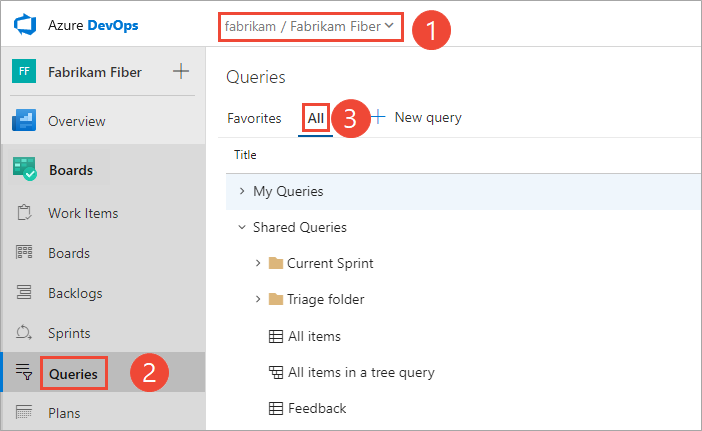
Jika ini adalah pertama kalinya Anda membuka Kueri, halaman akan terbuka ke Favorit. Halaman ini mencantumkan kueri yang telah Anda tunjukkan adalah favorit. Jika tidak, Anda dapat memilih Semua untuk melihat semua kueri yang telah Anda tentukan dan bagikan kueri yang ditentukan untuk proyek.
Tip
Kueri yang Anda atau tim Anda pilih sebagai favorit muncul di halaman Favorit . Kueri favorit bersama dengan objek lain juga muncul di halaman Proyek Anda. Untuk informasi selengkapnya, lihat Mengatur favorit pribadi atau tim.
Menjalankan kueri di Azure Boards
Untuk menjalankan kueri apa pun, perluas folder dan pilih judul kueri. Tampilan terbuka untuk menampilkan Hasil kueri.
Anda juga dapat menjalankan kueri dengan menggunakan antarmuka baris perintah Azure DevOps.
Tip
Halaman Kueri , seperti halnya halaman portal web lainnya, mengingat tampilan yang terakhir Anda buka dan mengembalikan Anda ke tampilan tersebut.
Pilih Semua untuk membuka halaman tempat Anda bisa melihat semua kueri yang telah Anda tentukan atau yang dibagikan dalam proyek Anda.
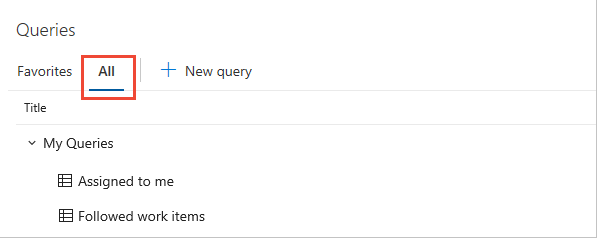
Pilih Kueri Saya sesuai kebutuhan.
- Untuk melihat semua item kerja yang ditetapkan untuk Anda, pilih Ditetapkan untuk saya. Kueri ini menggunakan makro @Me untuk mencantumkan semua item kerja yang ditetapkan untuk Anda.
- Untuk menampilkan semua item kerja yang Anda ikuti, pilih Item kerja yang diikuti. Kueri ini menggunakan makro @Follows (ID masuk @Follows) untuk mencantumkan semua item kerja yang telah Anda pilih untuk diikuti. Untuk informasi selengkapnya, lihat Mengikuti item kerja atau permintaan pull.
Pilih Kueri Bersama untuk memperluas folder dan mengakses kueri yang disimpan sebagai kueri bersama.
Pilih folder dalam remah roti untuk membuka folder kueri.

Menjalankan kueri dari baris perintah
Anda bisa menjalankan kueri di CLI dengan perintah kueri papan az. Untuk memulai, lihat Mulai menggunakan Azure DevOps CLI.
az boards query [--id]
[--org]
[--path]
[--project]
[--wiql]
Parameter
- id: ID kueri yang sudah ada. Diperlukan kecuali--jalur atau--wiql ditentukan.
- wiql: Kueri dalam format Bahasa Kueri Item Kerja. Diabaikan jika--id atau--jalur ditentukan.
- jalur: Jalur kueri yang sudah ada. Diabaikan jika--id ditentukan.
- org: URL organisasi Azure DevOps. Anda dapat mengonfigurasi organisasi default menggunakan
az devops configure -d organization=ORG_URL. Diperlukan jika tidak dikonfigurasi sebagai default atau diambil menggunakangit config. Contoh:--org https://dev.azure.com/MyOrganizationName/. - project: Nama atau ID proyek. Anda dapat mengonfigurasi proyek default menggunakan
az devops configure -d project=NAME_OR_ID. Diperlukan jika tidak dikonfigurasi sebagai default atau diambil menggunakangit config.
Contoh
Perintah berikut menjalankan kueri dengan ID yang ditentukan dan memperlihatkan hasilnya dalam format tabel.
az boards query --id 6c286d74-26a5-4cce-bfcf-bf9123495bfe --output table
Priority Node Name Work Item Type Title Remaining Work
---------- ---------------- ---------------- -------------------------------- ----------------
1 Voice Bug Apply fix elsewhere as needed
2 CMMI Bug Slow response on form
1 Fiber Bug Check issues with permissions 0
2 Fiber Bug Voicemail hang issue 0
2 FabrikamBB Bug Research slow response time
1 FabrikamBB Bug Fix performance issues 0
Perintah berikut menjalankan kueri dengan WIQL yang ditentukan dan memperlihatkan hasilnya dalam format tabel.
az boards query --wiql "SELECT [Microsoft.VSTS.Common.Priority], [System.NodeName], [System.WorkItemType], [System.Title], [Microsoft.VSTS.Scheduling.RemainingWork], [System.AssignedTo], [System.State], [System.Tags], [System.AreaPath] FROM workitems WHERE [System.WorkItemType] = 'Bug' AND [System.AreaPath] = 'Fabrikam Fiber' ORDER BY [System.WorkItemType]" --output table
Priority Node Name Work Item Type Title Remaining Work
---------- -------------- ---------------- ---------------- ----------------
2 Fabrikam Fiber Bug Slow response on form
2 Fabrikam Fiber Bug Check permissions
2 Fabrikam Fiber Bug Fix performance issue
2 Fabrikam Fiber Bug Secure Sign-in
Direktori kueri, folder kueri, dan remah roti
Catatan
Anda tidak dapat menambahkan folder ke Favorit Saya atau Favorit Tim.
Halaman Kueri berisi tampilan berfokus pada direktori yang bisa Anda filter untuk menemukan kueri tertentu yang menarik. Saat Anda bekerja di halaman Kueri , Anda bisa masuk ke subfolder, folder, atau halaman.
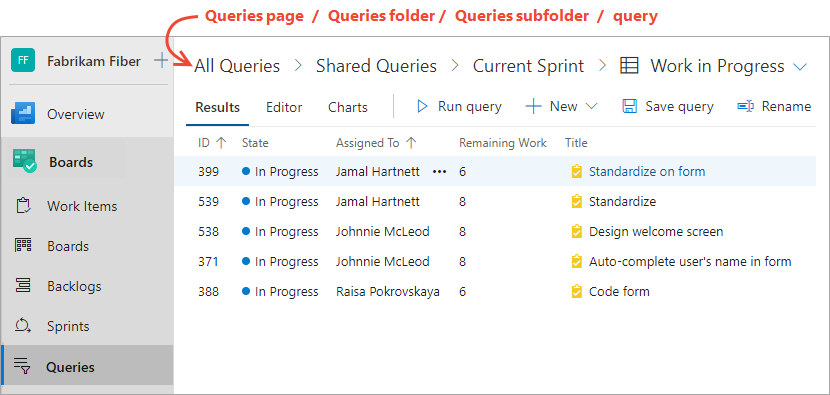
Selain itu, Anda dapat memilih kueri yang telah Anda favoritkan dari menu pemilih, Atau, Anda dapat memilih untuk menelusuri semua kueri, yang mengembalikan Anda ke halaman Semua Kueri .
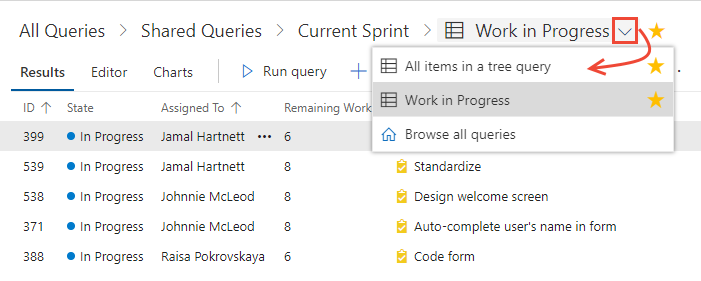
Untuk informasi selengkapnya, lihat Tanya Jawab Umum Kueri, Navigasi, dan Folder.
Semua tugas yang didukung dan Favorit
Anda bisa melakukan sebagian besar tugas untuk menampilkan dan menjalankan kueri dari setiap halaman daftar kueri seperti yang ditunjukkan dalam tabel berikut ini. Hanya kueri yang Anda simpan di bawah Kueri Saya dan telah disukai muncul di bawah Favorit Saya. Hanya kueri yang disimpan di bawah Kueri Bersama yang dapat disukai oleh tim.
Tugas |
Favorit (Browser) |
Semua (Browser) |
Item Pekerjaan (Team Explorer) |
|---|---|---|---|
| Lihat semua kueri favorit, milik Anda, atau tim milik Anda | ✔️ | ✔️ | |
| Menampilkan semua kueri atau kueri bersama Anda untuk proyek saat ini | ✔️ | ✔️ | |
| Jalankan kueri, buka menu konteks untuk kueri | ✔️ | ✔️ | ✔️ |
| Memperluas atau menciutkan folder kontainer atau folder kueri | ✔️ | ✔️ | ✔️ |
| Memfilter daftar kueri | ✔️ | ✔️ | |
| Favoritkan kueri (untuk portal web, pilih |
✔️ | ||
| Membatalkan favorit kueri (untuk portal web, pilih |
✔️ | ✔️ | ✔️ |
| Menambahkan kueri baru: Pilih |
✔️ | ✔️ | ✔️ |
Memfilter daftar kueri
Masukkan kata kunci ke dalam kotak filter untuk memfilter kumpulan kueri yang ditampilkan di halaman Favorit atau Semua . Untuk mempelajari selengkapnya tentang pemfilteran, lihat Memfilter backlog, papan, kueri, dan paket.
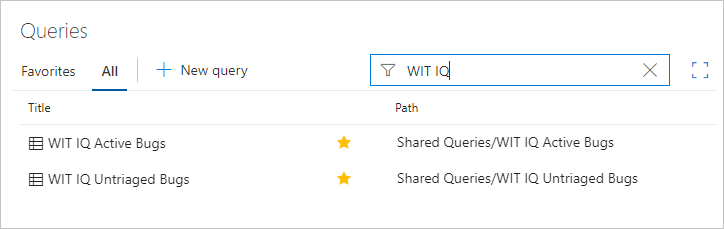
Untuk informasi selengkapnya, lihat Tanya Jawab Umum Kueri, Navigasi, dan Folder.
Mengirim email item kueri atau berbagi URL kueri
Dari tampilan Editor Kueri atau Hasil, Anda bisa mengirim email daftar item kueri yang diformat atau menyalin URL kueri.
![]() Pilih ikon tindakan untuk membuka menu dan memilih dari opsi yang tercantum, Kueri email, atau Salin URL kueri.
Pilih ikon tindakan untuk membuka menu dan memilih dari opsi yang tercantum, Kueri email, atau Salin URL kueri.
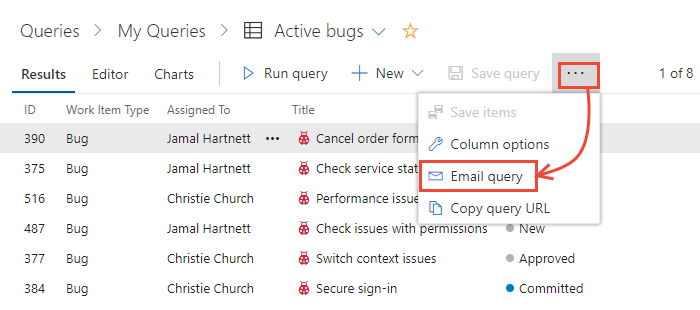
Anda hanya dapat mengirim email ke alamat individual untuk anggota proyek yang dikenali oleh sistem. Menambahkan grup tim atau grup keamanan ke baris ke tidak didukung. Jika Anda menambahkan akun email yang tidak dikenali sistem, Anda menerima pesan bahwa satu atau beberapa penerima email Anda tidak memiliki izin untuk membaca item kerja yang dikirimkan.
Catatan
Untuk mengirim daftar berformat melalui email kepada orang-orang yang bukan anggota proyek, Anda harus menggunakan opsi Salin sebagai HTML yang dijelaskan dalam Menyalin daftar item kerja. Untuk Azure DevOps lokal, semua tindakan email memerlukan server SMTP untuk dikonfigurasi. Jika Anda tidak memiliki server SMTP yang dikonfigurasi, Anda dapat mengatasinya dengan menggunakan Salin sebagai HTML.
Langkah berikutnya
Artikel terkait
Saran dan Komentar
Segera hadir: Sepanjang tahun 2024 kami akan menghentikan penggunaan GitHub Issues sebagai mekanisme umpan balik untuk konten dan menggantinya dengan sistem umpan balik baru. Untuk mengetahui informasi selengkapnya, lihat: https://aka.ms/ContentUserFeedback.
Kirim dan lihat umpan balik untuk